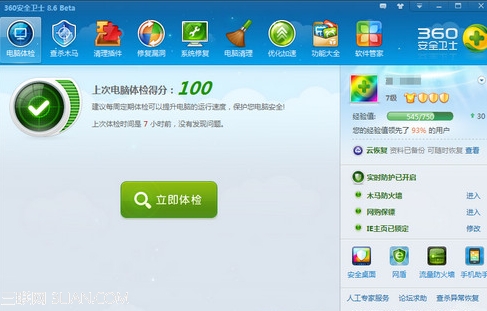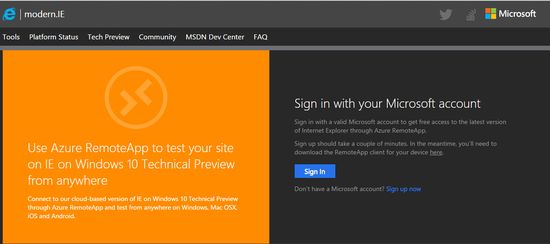萬盛學電腦網 >> 圖文處理 >> Photoshop教程 >> ps合成圖片教程 >> PS合成火焰骷髅騎士
PS合成火焰骷髅騎士
教程介紹奇幻電影海報的制作方法。大致過程:先根據劇情選擇合適的素材,如:騎士、公路、骷髅頭、火焰等。然後給人物換頭像,再慢慢渲染背景及火焰效果即可。
最終效果

局部放大

1、新建文檔700x438像素,背景白色,打開公路圖片拖入文檔中,ctrl+T使之尺寸與文檔一致。

2、添加3個調整層處理背景。降低飽和度,漸變映射1圖層模式疊加,不透明度35%,另一個圖層模式柔光,不透明度81%。


3、打開天空素材。

4、拖入文檔中適當變形,通過添加蒙版使2個圖片融合。

5、添加3個調整層,圖層模式都是正常顯示,不透明度100%。

6、效果如下,恐怖氣氛還可以。

7、新建圖層5,黑到透明徑向漸變,為圖像加個黑白。

8、下面有請我們的主角騎本田摩托的帥哥入場。

9、用魔棒去背景,拖入文檔中,轉為智能對象,大小位置如下。

10、骷髅去背景,拖入文檔中,大小位置角度如下。


11、我們看到,帥哥的下巴露出來了,新建圖層,用圖章工具采樣骷髅,蓋住下巴。

12、制作騎士投影,復制騎士層,ctrl+T變形如下,高斯模糊5像素,圖層不透明度60%。

13、底部再新建圖層,用黑色柔角筆刷塗抹出其它陰影。

14、給帥哥添加圖層樣式,模仿火光照射效果。



15、添加調整層處理帥哥顏色。

16、合並采樣和骷髅層,得到采樣副本2,添加調整層處理骷髅色彩。

17、打開火焰素材。

18、隨便選幾個火焰拖入文檔中,圖層模式濾色,改變大小角度和位置,類似下圖效果。

19、新建圖層填充50%灰色,圖層模式疊加,用加深減淡工具把帥哥明暗塗抹出來,和上圖對比一下。

20、打開火災圖片。

21、拖入文檔中,圖層模式濾色,復制一個,多余部分添加蒙版去除,模擬摩托車剎車時候的火焰軌跡。

22、打開火星素材。

23、拖入文檔中,圖層模式濾色,改變大小角度和位置,復制幾個,類似下圖效果,然後把它們群組。

24、這些火光會對車底部產生光照影響,新建圖層,模式顏色減淡,前景色#93650C柔角筆刷塗抹輪圈,Honda標識部位等等,效果對比。

25、給骷髅頭也加點內陰影,具體樣式參考帥哥圖層,另外我畫蛇添足地加了2個燈泡似的眼睛,增加恐怖感。

26、然後我把天空加暗一些並添加了一個閃電。

27、剩下沒什麼了,就是調色,添加2個調整層。

28、蓋印層,圖像>調整>變化,圖層模式顏色,不透明度25%。

29、然後再蓋印層,濾鏡>渲染>光照效果。
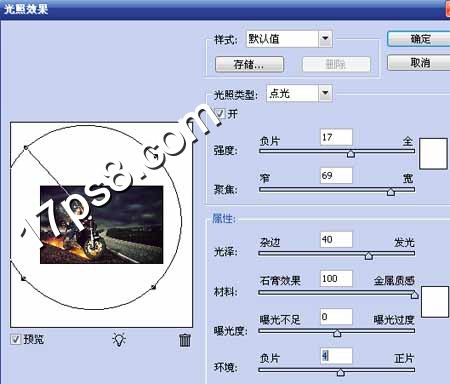
30、拉了一個步驟,紅圈內的HONDA標識,新建圖層黑色柔角筆刷塗抹掉。

最後處理整體細節,銳化一下,完成最終效果。